
Se vuoi vedere un elenco di tutti i debitori, puoi utilizzare il rapporto "Debitori" .
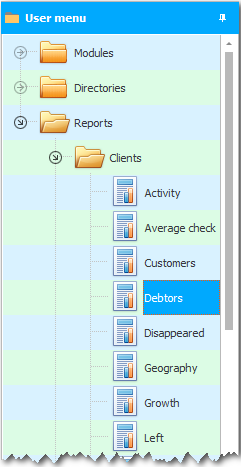
Il report non ha parametri . I dati verranno visualizzati immediatamente.
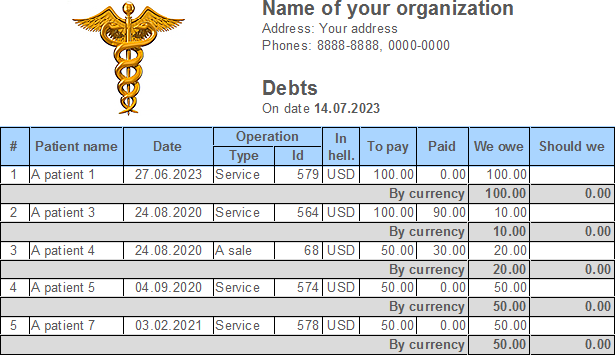
È molto comodo vedere l'elenco completo dei debitori. Dopotutto, se pratichi il rilascio di servizi o beni a credito, ci saranno molti debitori. Una persona può dimenticarne molti. L'elenco cartaceo non è attendibile. E l'elenco elettronico dei debitori è sia più affidabile che più conveniente.
Nella relazione sui debitori, l'elenco di tutti i debiti è raggruppato per nome del cliente. Pertanto, riceviamo non solo un elenco di tutti i debitori, ma anche una ripartizione dettagliata dei loro debiti.
Le informazioni sui debiti includono: la data di ricevimento di beni o servizi, l'importo dell'ordine e l'importo precedentemente pagato. In modo che si possa vedere se una parte del debito è già stata rimborsata o se il cliente deve l'intero importo.
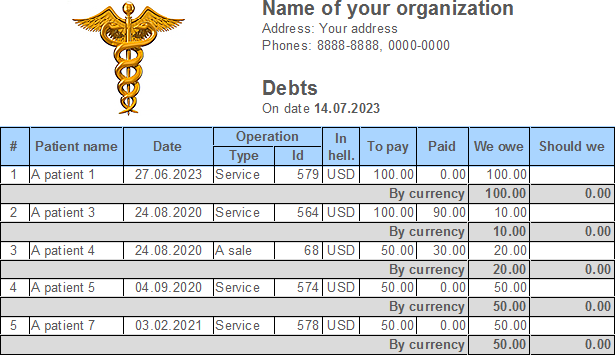
Si noti che le ultime due colonne nella relazione del debitore sono denominate " Own to us " e " Own to us ". Ciò significa che questo registro includerà non solo i clienti che non hanno pagato completamente i nostri servizi, ma anche i fornitori di beni che non hanno ricevuto il pagamento completo da parte nostra.
Non è necessario che nessuna analisi minore abbia un rapporto separato. Questa è considerata una cattiva pratica di programmazione. ' Universal Accounting System ' è un software professionale. In esso, l'analisi minore viene eseguita rapidamente direttamente nella tabella con poche azioni dell'utente. Dimostreremo ora come si fa.
Apri il modulo "visite" . Nella finestra di ricerca che appare, seleziona il paziente desiderato.
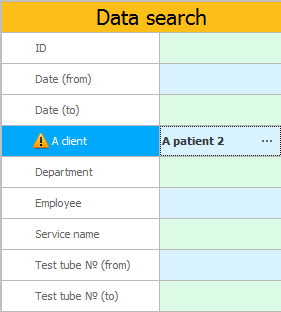
Fare clic sul pulsante "Ricerca" . Successivamente, vedrai solo le visite della persona specificata.
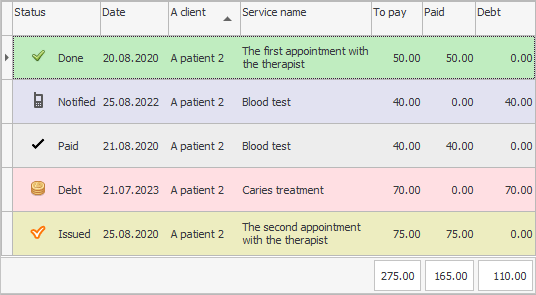
Ora dobbiamo filtrare solo quelle visite dal medico che non sono interamente pagate. Per fare ciò, fare clic sull'icona ![]() filtro nell'intestazione della colonna "Dovere" .
filtro nell'intestazione della colonna "Dovere" .
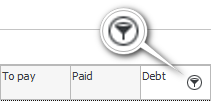
Seleziona ' Impostazioni '.
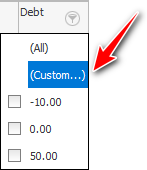
In aperto ![]() Nella finestra delle impostazioni del filtro , imposta una condizione per visualizzare solo le visite dei pazienti che non sono state interamente pagate.
Nella finestra delle impostazioni del filtro , imposta una condizione per visualizzare solo le visite dei pazienti che non sono state interamente pagate.
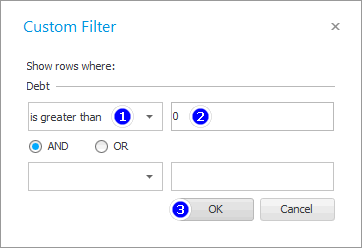
Quando fai clic sul pulsante " OK " nella finestra del filtro, un'altra condizione di filtro verrà aggiunta alla condizione di ricerca. Ora vedrai solo quei servizi che non sono stati pagati per intero.
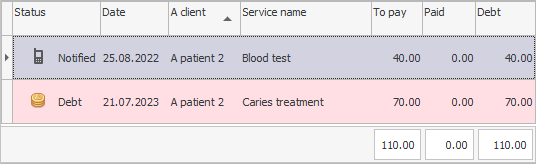
Pertanto, il paziente può non solo annunciare l'importo totale del debito, ma anche, se necessario, elencare alcune date della visita del medico per le quali non è stato effettuato alcun pagamento per i servizi resi.
E l'importo totale del debito sarà visibile proprio sotto l'elenco dei servizi.
![]() Puoi anche generare un documento che includerà lo storico degli ordini dei clienti . Ci saranno anche informazioni sul debito.
Puoi anche generare un documento che includerà lo storico degli ordini dei clienti . Ci saranno anche informazioni sul debito.
Vedi sotto per altri argomenti utili:
![]()
Sistema di contabilità universale
2010 - 2024